GroupDocs.Viewer .NET ile Excel Sayfalarını Satırlara Göre Sayfalara Bölme
giriiş
Birden fazla sayfaya veri düzenlerken kapsamlı elektronik tabloları yönetmek zor olabilir. Bu eğitim, kullanımı konusunda size yol gösterecektir. .NET için GroupDocs.Viewer Excel sayfalarını satır numaralarına göre yönetilebilir sayfalara bölmek için. İster raporlar oluşturun ister sunum için belgeler hazırlayın, bu işlevsellik paha biçilmezdir.
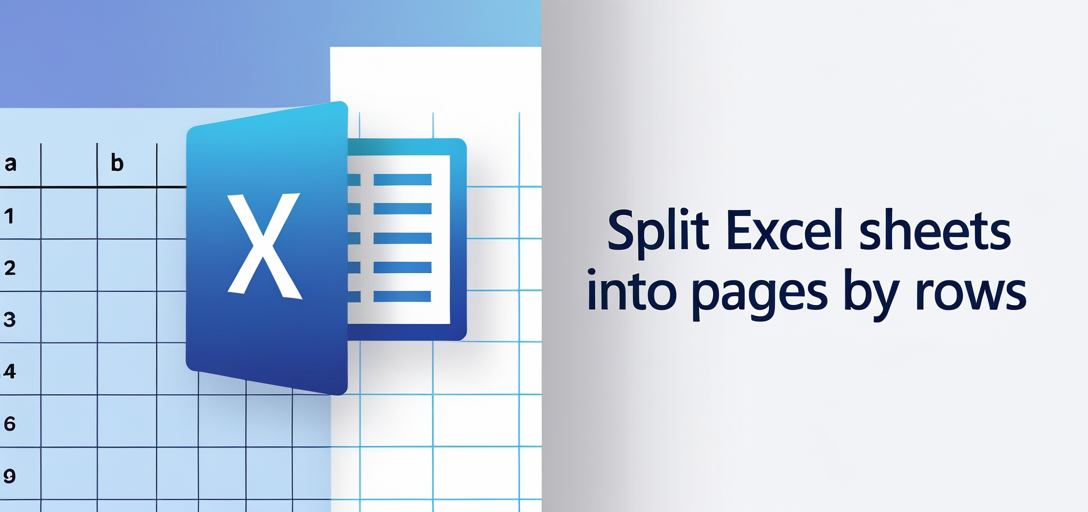
Bu özellik, veri yönetimi yeteneklerinizi geliştirir ve büyük veri kümelerinin kolayca gezinilebilir ve sunulabilir olmasını sağlar. İşte öğreneceğiniz şeyler:
- .NET projesinde GroupDocs.Viewer nasıl kurulur
- Çalışma sayfalarını satırlara göre sayfalara bölme adımları
- En iyi sonuçlar için ayarları yapılandırma
Kurulum sürecine geçmeden önce ön koşulları gözden geçirelim.
Ön koşullar
Bu eğitimi etkili bir şekilde takip etmek için şunlara ihtiyacınız olacak:
Gerekli Kütüphaneler ve Bağımlılıklar
- .NET için GroupDocs.Viewer: 25.3.0 veya üzeri bir sürüme sahip olduğunuzdan emin olun.
- Visual Studio veya C# ve .NET’i destekleyen uyumlu bir IDE ile çalışan bir geliştirme ortamı.
Çevre Kurulum Gereksinimleri
- C# programlama ve .NET framework işlemlerinin temel düzeyde anlaşılması.
- Sayfalara satırlara bölmek istediğiniz Excel dosyalarına erişim.
.NET için GroupDocs.Viewer Kurulumu
İlk olarak şunu kurun: GrupDokümanları.Görüntüleyici NuGet Paket Yöneticisi Konsolu’nu veya .NET CLI’yi kullanarak:
NuGet Paket Yöneticisi Konsolunu Kullanma
dotnet add package GroupDocs.Viewer --version 25.3.0
.NET CLI’yi kullanma
dotnet add package GroupDocs.Viewer --version 25.3.0
Lisans Edinme Adımları
GroupDocs.Viewer’ı kullanmak için, işlevleri keşfetmek üzere ücretsiz deneme sürümüyle başlayabilir veya daha kapsamlı testler için geçici bir lisans talep edebilirsiniz:
- Ücretsiz Deneme: Şurada mevcuttur: GroupDocs Ücretsiz Deneme.
- Geçici Lisans: Başvurunuzu şu şekilde yapın: GroupDocs Geçici Lisansı.
Üretim amaçlı kullanım için, tam lisans satın almayı düşünün GroupDocs Satın Alma Sayfası.
Temel Başlatma ve Kurulum
C# projenizde GroupDocs.Viewer’ı başlatmak için:
using GroupDocs.Viewer;
using GroupDocs.Viewer.Options;
// Görüntüleyiciyi bir Excel dosya yolu ile başlatın
class Program
{
static void Main()
{
using (Viewer viewer = new Viewer("path/to/your/excel-file.xlsx"))
{
// Gerekirse yapılandırma ayarları buraya eklenebilir
}
}
}
Bu kod parçası, Viewer’ın temel bir örneğini kurarak, elektronik tablonuzu bölmek için daha ileri yapılandırmalara hazırlar.
Uygulama Kılavuzu
Excel sayfalarını satırlara göre sayfalara bölme özelliğini nasıl uygulayabileceğinizi inceleyelim.
Genel Bakış: Çalışma Sayfalarını Sayfalara Bölme (H3)
Birincil işlevi, belirtilen satır sınırlarına göre bir Excel sayfasını birden fazla sayfaya bölmektir. Bu, daha okunabilir ve yönetilebilir raporlar veya belgeler oluşturmaya yardımcı olur.
Adım 1: Çıktı Dizini ve Dosya Yolu Biçimini Tanımlayın (H3)
Bölünmüş dosyalarınızın kaydedileceği çıktı dizinini ayarlayarak başlayın:
string outputDirectory = "/path/to/your/output/directory";
string pageFilePathFormat = System.IO.Path.Combine(outputDirectory, "SplitByRows/Page_{0}.xlsx");
Adım 2: Görüntüleme Seçeneklerini Yapılandırın (H3)
Sonra, Excel dosyasının nasıl görüntüleneceğini ve sayfalara nasıl bölüneceğini yapılandırın. Burada sayfa başına satır sayısını belirtirsiniz:
SpreadsheetOptions options = new SpreadsheetOptions
{
PageSize = PageSize.A4,
RenderGridLines = true,
TextOverflowMode = TextOverflowMode.HideText,
SplitByRows = 10 // Sayfa başına satır sayısını ayarla
};
The SplitByRows özellik her sayfanın kaç satır içereceğini belirler. Bu değeri ihtiyaçlarınıza göre ayarlayın.
Adım 3: Sayfaları Oluşturun ve Kaydedin (H3)
Son olarak, Görüntüleyiciyi kullanarak her sayfayı ayrı bir dosya olarak işleyin ve kaydedin:
using (Viewer viewer = new Viewer("path/to/your/excel-file.xlsx"))
{
// Belirtilen seçenekleri kullanarak çıktı sayfaları oluşturun
viewer.View(options, pageFilePathFormat);
}
Bu kod parçacığı Excel dosyanızı işler ve sayfa başına belirttiğiniz satırlara göre birden fazla dosya oluşturur.
Sorun Giderme İpuçları
- Dosya Bulunamadı: Excel dosyanızın yolunun doğru olduğundan emin olun.
- İzin Sorunları: Çıkış dizini için yazma izinlerinizin olduğunu kontrol edin.
- Satır Sayısı Hataları: Bunu doğrulayın
SplitByRowsuygun şekilde ayarlanmalı ve sayfadaki toplam satır sayısını aşmamalıdır.
Pratik Uygulamalar
Sayfaları satırlara göre bölmenin faydalı olabileceği bazı gerçek dünya senaryoları şunlardır:
- Rapor Oluşturma:Sunumlar sırasında kolay gezinme için çok sayfalı raporlar oluşturun.
- Veri İhracatı: Dağıtım veya analiz için büyük veri kümelerini daha küçük, yönetilebilir dosyalara bölün.
- Belge Yazdırma: Tek sayfalık belgelerle boğuşmadan, yazdırmaya hazır elektronik tablolar hazırlayın.
Bu uygulamalar, web tabanlı rapor üretimi için ASP.NET Core gibi diğer .NET sistemleri ve çerçeveleriyle sorunsuz bir şekilde bütünleşir.
Performans Hususları
En iyi performansı sağlamak için:
- Dosya İşlemeyi Optimize EdinVerimli dosya yolları kullanın ve büyük dosyaları segmentler halinde işleyin.
- Bellek Yönetimi: Sızıntıları önlemek için GroupDocs.Viewer’ın yerleşik bellek yönetimi seçeneklerini kullanın.
- Toplu İşleme: Birden fazla sayfa işleniyorsa, genel giderleri azaltmak için toplu işlemleri göz önünde bulundurun.
Çözüm
Bu kılavuzu takip ederek, Excel dosyalarını satırlara göre sayfalara bölmek için GroupDocs.Viewer for .NET’i nasıl kuracağınızı ve kullanacağınızı öğrendiniz. Bu işlevsellik, okunabilir raporlar oluşturmada ve büyük veri kümelerini etkili bir şekilde yönetmede paha biçilmezdir.
Bir sonraki adım olarak, GroupDocs.Viewer’ın diğer özelliklerini keşfedin veya veri işleme yeteneklerinizi geliştirmek için .NET ekosistemindeki diğer uygulamalarla entegre etmeyi düşünün.
SSS Bölümü
İşte aklınıza gelebilecek bazı yaygın sorular:
- GroupDocs.Viewer hangi dosya formatlarını destekler?
- Excel, PDF, Word ve daha fazlası dahil olmak üzere geniş bir yelpazeyi destekler.
- Excel sayfaları dışındaki dosyaları bölebilir miyim?
- Evet, kütüphane birçok belge türünün sayfalara bölünmesine olanak tanır.
- GroupDocs.Viewer ile çok büyük veri kümelerini nasıl işlerim?
- Veri işleme yönteminizi optimize etmeyi ve verimli bellek yönetimi tekniklerini kullanmayı düşünün.
- Sayfa başına bölünebilecek satır sayısının bir sınırı var mı?
- Sınır genellikle dosyanın yapısı ve kullanılabilir sistem kaynakları tarafından belirlenir.
- GroupDocs.Viewer’da başka hangi özelleştirme seçenekleri mevcut?
- Izgara çizgileri, metin taşma modları ve daha fazlası dahil olmak üzere işleme ayarlarını özelleştirebilirsiniz.
Kaynaklar
Bu eğitim, .NET için GroupDocs.Viewer’ı kullanarak büyük Excel veri kümelerini etkili bir şekilde yönetmeniz için gereken araçları ve bilgileri size sağlamayı amaçlamaktadır. İyi kodlamalar!